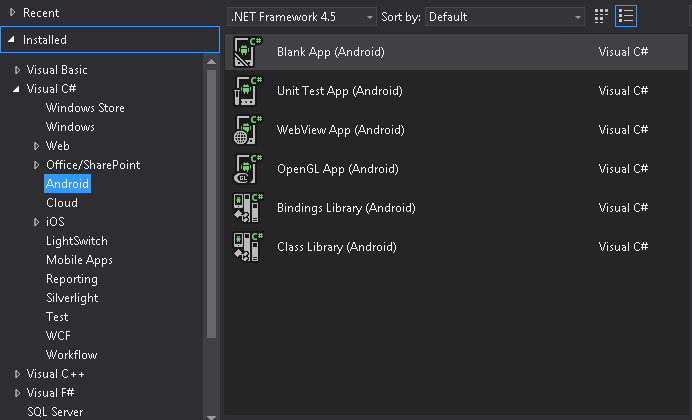由于Xamarin运行的时候有很多依赖项,所以现在在官网上下载的XamarinInstall只是一个下载安装器,并不是软件包。它会自动下载安装所需的依赖软件,诸如JDK,ADK,GTK之类的,而且指定了版本。这两天发现如果不开VPN的话,好像无法正常进入安装步骤,所以安装前备好梯子。如果你时间充足,并且VPN稳定,可以使用自动安装的方法。这里记录下Windows平台下手动安装的步骤,以及破解方法。
1. 安装环境
Win8.1 X64专业版,VS2013英文版(Xamarin支持VS2010-2013)
这是Xamarin的安装配置文件,里面记录了所需的安装包下载地址及版本。官方可能会根据需要,随时更新安装包链接及版本,建议以这里面的内容为准。
3. 安装JDK
XML里面给了链接:http://download.xamarin.com/Installer/MonoForAndroid/jdk-6u39-windows-i586.exe 。下载安装配置。需要注意的是目前Xamarin只支持JDK 1.6的版本,即便你安装了最新版也不行,或者因为电脑是64位,安装了64位的jdk1.6也不行,否则最后一步的时候XamarinInstall还是会给你装上这个版本。如果这个地址下载太慢,可以到Oracle官网上下载,找到相同版本号就可以了。
4. Android SDK
xml里面的给的是R22的版本,但是我下载了最新的R23版本,也是支持的。这是官网地址http://developer.android.com/sdk/index.html,点击介绍内容下面的VIEW ALL DOWNLOADS AND SIZES,下载SDK Tools Only表格里面的版本就可以了。安装完成后,运行SDK Manager下载API和Tools,这几个版本的API是必须的:API 7、8、10、12、15、19,镜像随便选一个版本的下载就好了。下图是我的SDK安装情况:
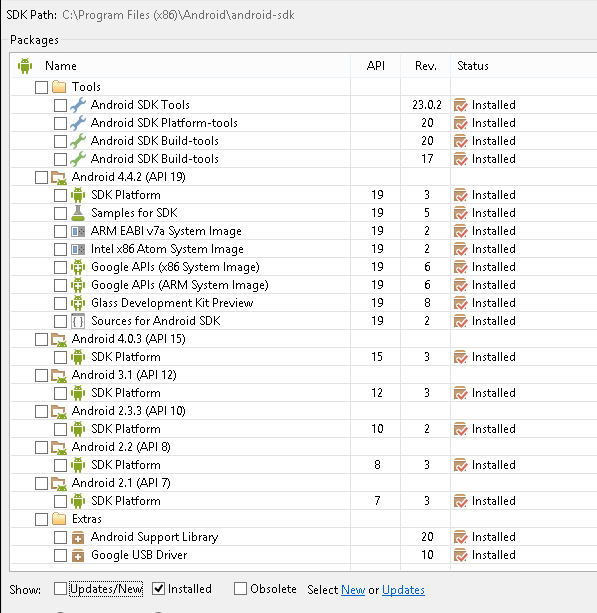
5. Android NDK
xml里面给的是R8D的版本,我安装的是R9D版本,正常使用,这是官网地址:http://developer.android.com/tools/sdk/ndk/index.html 自己选择下载合适版本。下载完成后解压到Android SDK的安装路径,和android-sdk同一个根目录即可。
6. 安装GTK#
xml里面的地址就是最新版,下载安装即可:http://download.xamarin.com/GTKforWindows/Windows/gtk-sharp-2.12.25.msi,安装的时候最好右击以管理员权限安装。
7.Xamarin Studio
前面都是准备,现在我们需要的东西才算开始,下载安装: http://download.xamarin.com/studio/Windows/XamarinStudio-5.1.4.0-0.msi
8. Xamarin for Visual Studio
这是针对VS的插件,下载安装: http://download.xamarin.com/XamarinforVisualStudio/Windows/Xamarin.VisualStudio_Setup-3.1.224.0.msi
9. XamarinInstaller
最后再运行一次安装器,检查确认每一个所需的软件。如果有不符合的,它会自动安装正确的软件包。安装完成后会自动跳出一个网页。
至此所有安装步骤完成,建议电脑做一次重启,重启后开始下面的破解步骤。(千万不要登陆Xamarin账号,否则破解不成功)
10. 破解
下载破解包:http://pan.baidu.com/s/1bnlc2vX,密码:43dg,里面有破解步骤。
破解完成后,就可以享受跨平台编码的乐趣了(记得先在Android模拟器中创建一个虚拟机):